 häufiges Problem
häufiges Problem
 Grafische und textliche Demonstration zum Upgrade von Win7 Home Standard Edition auf Ultimate Edition
Grafische und textliche Demonstration zum Upgrade von Win7 Home Standard Edition auf Ultimate Edition
Grafische und textliche Demonstration zum Upgrade von Win7 Home Standard Edition auf Ultimate Edition
Win7 Ultimate Edition ist die leistungsstärkste Version der Win7-Systemversion. Viele Benutzer von Win7 Home Edition möchten unbedingt die Win7 Ultimate Edition aktualisieren, wissen aber nicht, wie sie damit umgehen sollen Aktualisieren Sie die Win7 Home Standard Edition auf die Ultimate Edition, um Ihnen bei der schnellstmöglichen Installation des Win7 Ultimate-Systems zu helfen.
Detaillierte Anleitung zum Upgrade von Win7 Home Standard Edition auf Ultimate Edition:
1 Klicken Sie heute auf dem Desktop auf die Schaltfläche „Start“ und wählen Sie dann „Systemsteuerung“ aus, um sie zu öffnen.
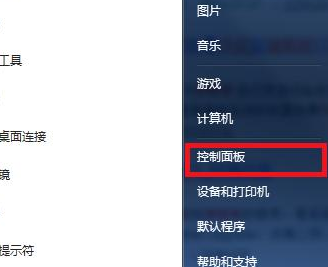
2. Suchen Sie in der Systemsteuerung nach „System und Sicherheit“.
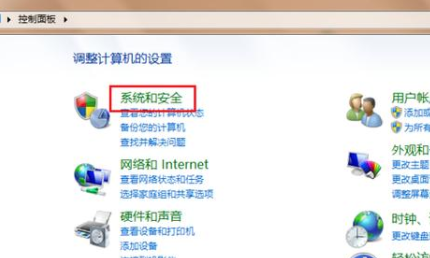
3. Suchen und öffnen Sie dann Windows Anytime Upgrade und fahren Sie mit dem nächsten Schritt fort.
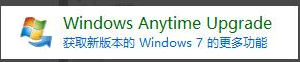
4. Wählen Sie in der Popup-Oberfläche „Upgrade-Schlüssel eingeben“ und fahren Sie mit dem nächsten Schritt fort.
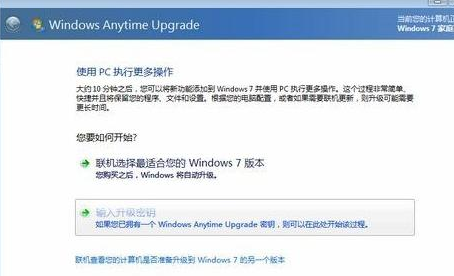
5. Geben Sie dann RHTBY-VWY6D-QJRJ9-JGQ3X-Q2289 ein und klicken Sie auf Weiter, um fortzufahren.
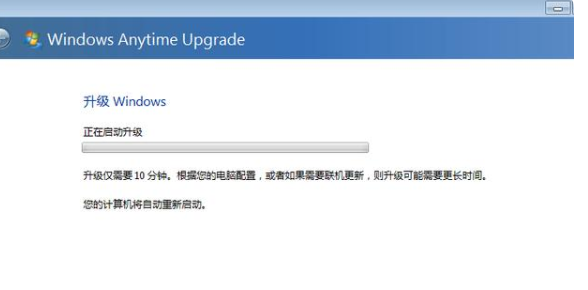
6. Warten Sie dann geduldig, bis das System-Upgrade abgeschlossen ist. In der Regel muss der Computer in diesem Zeitraum dreimal neu gestartet werden.
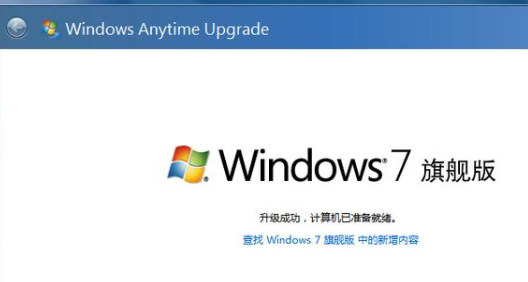
Das obige ist das Tutorial zum Upgrade von Win7 Home Standard Edition auf Ultimate Edition. Es gibt immer noch viele Freunde, die lernen möchten, wie man Win7 auf Win10 aktualisiert. Ich hoffe, dass es so sein wird hilfreich für Sie.
Das obige ist der detaillierte Inhalt vonGrafische und textliche Demonstration zum Upgrade von Win7 Home Standard Edition auf Ultimate Edition. Für weitere Informationen folgen Sie bitte anderen verwandten Artikeln auf der PHP chinesischen Website!

Heiße KI -Werkzeuge

Undresser.AI Undress
KI-gestützte App zum Erstellen realistischer Aktfotos

AI Clothes Remover
Online-KI-Tool zum Entfernen von Kleidung aus Fotos.

Undress AI Tool
Ausziehbilder kostenlos

Clothoff.io
KI-Kleiderentferner

AI Hentai Generator
Erstellen Sie kostenlos Ai Hentai.

Heißer Artikel

Heiße Werkzeuge

Notepad++7.3.1
Einfach zu bedienender und kostenloser Code-Editor

SublimeText3 chinesische Version
Chinesische Version, sehr einfach zu bedienen

Senden Sie Studio 13.0.1
Leistungsstarke integrierte PHP-Entwicklungsumgebung

Dreamweaver CS6
Visuelle Webentwicklungstools

SublimeText3 Mac-Version
Codebearbeitungssoftware auf Gottesniveau (SublimeText3)

Heiße Themen
 1385
1385
 52
52
 Windows 10 Home Edition kann das Zertifikat des Druckers nicht teilen
Jan 08, 2024 pm 04:41 PM
Windows 10 Home Edition kann das Zertifikat des Druckers nicht teilen
Jan 08, 2024 pm 04:41 PM
Einige Win10-Benutzer stoßen möglicherweise auf unzureichende Anmeldeinformationen, wenn sie versuchen, eine Verbindung zu einem freigegebenen Drucker herzustellen. Als Reaktion auf diese Situation stellen wir Ihnen die folgenden Lösungen zur Verfügung. Die Lösung ist ebenfalls sehr einfach. Lösung für unzureichende Anmeldeinformationen für freigegebene Drucker in Windows 10 Home Edition: 1. Starten Sie die Anwendung „Systemsteuerung“, geben Sie „Systemsteuerung\Benutzerkonten\Anmeldeinformationsmanager“ in die Adressleiste ein und drücken Sie dann die Eingabetaste. 2. Wählen Sie in der Popup-Oberfläche „Windows-Anmeldeinformationen“ und klicken Sie auf „Windows-Anmeldeinformationen hinzufügen“. 3. Geben Sie die IP-Adresse, den Administrator-Anmeldenamen und das Passwort ein, auf die Sie entsprechend den tatsächlichen Anforderungen zugreifen möchten (am Beispiel des Zugriffs auf den freigegebenen Druckerordner lautet der Administrator-Anmeldename hier admin), bestätigen Sie und beenden Sie den Vorgang nach dem Ausfüllen. 4.
 Erfahren Sie, wie Sie ein Win7-System schnell auf ein Win10-System aktualisieren
Jul 16, 2023 am 09:09 AM
Erfahren Sie, wie Sie ein Win7-System schnell auf ein Win10-System aktualisieren
Jul 16, 2023 am 09:09 AM
Das Win10-System ist mittlerweile das Mainstream-Betriebssystem und immer mehr Menschen entscheiden sich dafür, das Win10-System herunterzuladen und zu installieren. Einige Freunde, die das Win7-System verwenden, möchten Win7 auf Win10 aktualisieren, wissen aber nicht, wie man Win7 auf Win10-System aktualisiert. Der folgende Editor zeigt Ihnen ein Tutorial, wie Sie Win7 schnell auf Win10-System aktualisieren können. Derzeit gibt es keinen kostenlosen Push mehr, um Win7 auf Win10 zu aktualisieren. Mit dem Ein-Klick-Systemneuinstallationstool können wir das Win10-System schnell installieren, um den Zweck des Upgrades zu erreichen. Die spezifischen Schritte sind wie folgt: 1. Beenden Sie die Sicherheitssoftware vor der Installation, gehen Sie dann zur offiziellen Website des Xiaobai-Systems, um die dreistufige Installationssoftware von Xiaobai herunterzuladen und zu öffnen. Standardmäßig wird die Installation von Windows 10 empfohlen jetzt neu installieren. 2. Übernehmen
 Was tun, wenn Win7 den Win10-Fehlercode 0x80072f8f-0x20000 aktualisiert?
Jul 13, 2023 pm 03:13 PM
Was tun, wenn Win7 den Win10-Fehlercode 0x80072f8f-0x20000 aktualisiert?
Jul 13, 2023 pm 03:13 PM
Das Win10-System ist heute das beliebteste Betriebssystem. Einige Benutzer stoßen jedoch während des Update-Vorgangs auf den Fehlercode 0x80072f8f-0x20000. Sie können zur Systemsteuerung für Datum und Uhrzeit gehen, um sicherzustellen, dass Ihr Zeitformat korrekt ist, und dann die Internet-Fehlerbehebung verwenden, um den Computer drahtlos zu diagnostizieren. Anschließend können Sie den Anweisungen zur Reparatur des Computers folgen und das Problem sollte behoben sein. Was tun, wenn beim Win7-Update Win10 der Fehlercode 0x80072f8f-0x20000 auftritt: 1. Überprüfen Sie Datum und Uhrzeit des Computers. 1. Klicken Sie auf die Menüleiste, wählen Sie „Einstellungen → Dauer und Ausdruck → Datum und Dauer“ und überprüfen Sie dann, um Ihre Berechnung sicherzustellen
 Schritt-für-Schritt-Anleitung zum Upgrade von Win7 auf Win10
Jul 11, 2023 pm 06:05 PM
Schritt-für-Schritt-Anleitung zum Upgrade von Win7 auf Win10
Jul 11, 2023 pm 06:05 PM
Wie aktualisiere ich das Windows 7-System auf das Windows 10-System? Mit der schrittweisen Verbesserung des Win10-Systems haben viele Benutzer ihre Computersysteme auf das Win10-System aktualisiert. Win7 kann über die Systemaktualisierungseinstellungen direkt auf das Win10-System aktualisiert werden. Heute informiert Sie der Herausgeber über die Schritt-für-Schritt-Anleitung zum Upgrade von Win7 auf Win10. Lassen Sie es uns gemeinsam lernen. 1. Klicken Sie auf die Schaltfläche „Start“ und wählen Sie in der Menüleiste die Option „Systemsteuerung“. 2. Klicken Sie nach dem Aufrufen der Systemsteuerungsoberfläche auf „System und Sicherheit“. 3. Suchen Sie die Option „Nach Updates suchen“ und klicken Sie zur Eingabe. 4. Wählen Sie Win10 aus dem erkannten Update-Paket aus und klicken Sie auf die Schaltfläche „Update“. Sie müssen während dieses Vorgangs online bleiben. 5. Nachdem das Upgrade-Paket heruntergeladen wurde,
 Upgrade von Win7 Ultimate auf Win10
Jan 04, 2024 pm 08:47 PM
Upgrade von Win7 Ultimate auf Win10
Jan 04, 2024 pm 08:47 PM
Ab dem 14. Januar 2020 gab Microsoft bekannt, dass die Unterstützung für das Win7-System offiziell eingestellt wird. Anschließend werden keine Sicherheitskorrekturen und Updates mehr für das Win7-System durchgeführt. Die weitere Verwendung des Win7-Systems erhöht das Risiko von Viren- und Malware-Angriffen. Welche Auswirkungen wird dies auf einzelne Benutzer haben? Heute hat der Herausgeber ein kostenloses Upgrade-Tutorial herausgebracht Im Detail. Mal sehen. Schritte zum Upgrade von Win7 Ultimate auf Win10 1. Öffnen Sie zunächst den Windows 7 Ultimate-Systemcomputer, wählen Sie „Systemsteuerung“ im „Start“-Menü und klicken Sie dann auf „Öffnen“. 2. Suchen Sie dann auf der Seite „Systemsteuerung“ den Eintrag „System und Sicherheit“, wählen Sie ihn aus und klicken Sie, um ihn zu öffnen. 3. Als nächstes in
 So installieren Sie das Betriebssystem Windows 7 Ultimate neu
Jan 03, 2024 pm 07:39 PM
So installieren Sie das Betriebssystem Windows 7 Ultimate neu
Jan 03, 2024 pm 07:39 PM
Wenn wir das Betriebssystem Win7 verwenden und während der Verwendung verschiedene Probleme im System auftreten, werden wir auf jeden Fall über eine Neuinstallation des Betriebssystems nachdenken, wenn wir es nicht lösen können. Was die Frage angeht, wie man das Windows 7 Ultimate-System neu installiert, hält der Redakteur es für nicht schwierig. Wir müssen lediglich ein sicheres und umweltfreundliches Betriebssystem herunterladen und dann die entsprechende Tool-Software verwenden, um das System neu zu installieren. Werfen wir einen Blick auf die spezifischen Schritte, um zu sehen, wie der Editor es gemacht hat ~ So installieren Sie das System Windows 7 Ultimate Edition neu 1. Vorbereitungstools für die Neuinstallation des Win7-Systems: 1. Eine 8G leere U-Disk 2. Erstellung einer Xiaobai U-Disk-Bootdiskette Tool >>> Ein-Klick-Downloadadresse für die Neuinstallation<<<3. Bereiten Sie die ultimative Version des Win7-Systems vor
 Schritte zum Ändern des Administrator-Benutzernamens in Win10 Home Edition
Jan 09, 2024 pm 07:22 PM
Schritte zum Ändern des Administrator-Benutzernamens in Win10 Home Edition
Jan 09, 2024 pm 07:22 PM
Bei Betriebssystemen wie Windows 10 Home Edition kann die Benennung des Administratorkontos durchaus den persönlichen Vorlieben des Benutzers angepasst und geändert werden. Auf diese Weise ermöglicht die Änderung des eindeutigen Namens des Administratorkontos jedem Benutzer, die von ihm verwendeten Geräte genauer zu identifizieren und ordnungsgemäß zu verwalten. Wenn Sie ihn ändern möchten, können Sie zur Vorgehensweise auf die folgende Methode zurückgreifen. Methode zum Ändern des Administrator-Benutzernamens in Windows 10 Home Edition: 1. Klicken Sie auf „Computer starten“ und dann auf „Einstellungen“. 2. Klicken Sie dann auf „Konto“. 3. Klicken Sie dann auf „Familie und andere Benutzer“. 4. Klicken Sie dann auf „Kontotyp ändern“. 5. Hier können Sie Änderungen vornehmen.
 So unterscheiden Sie zwischen Win10 Home Edition und Professional Edition
Feb 12, 2024 pm 07:00 PM
So unterscheiden Sie zwischen Win10 Home Edition und Professional Edition
Feb 12, 2024 pm 07:00 PM
Es gibt viele Versionen von Win10, und viele von ihnen kennen den Unterschied zwischen der Home-Version und der Professional-Version nicht. Freunde, die sich nicht sicher sind, können diesen Artikel lesen, der sie vorstellt Sie im Detail. So unterscheiden Sie zwischen Win10 Home Edition und Professional Edition. Windows 10 Home Edition (Windows 10 Home) 1. Die Hauptzielgruppe von Windows 10 Home Edition sind die meisten normalen Privatpersonen und Heimanwender, und in den meisten neuen Versionen ist es normalerweise vorinstalliert Heim-PC-Computer. 2. Es verfügt über wichtige Funktionen der Windows 10-Serie, einschließlich des neuen Startmenüs, des Edge-Browsers, der biometrischen Windows Hello-Anmeldung, des virtuellen Assistenten Cortana usw. 3. Windows Home


